安卓系统和windows系统安装教程,一步到位指南
你终于决定给新电脑装个操作系统啦?别急,别急,今天就来给你详细讲解一下如何将安卓系统和Windows系统安装到你的电脑上。不管是安卓的流畅还是Windows的强大,我都将一步步带你走进安装的世界,让你轻松上手!
安卓系统安装教程:
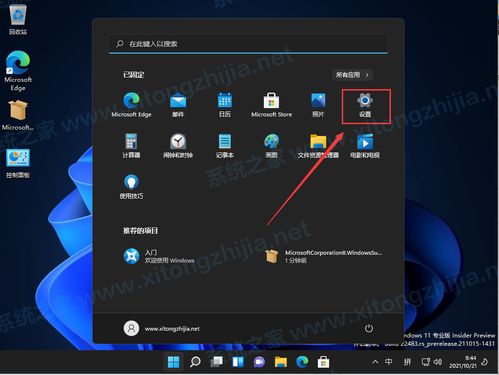
第一步:准备工作
1. 下载安卓系统镜像:首先,你需要从官方网站或者可靠的第三方网站下载安卓系统的镜像文件。比如,你可以选择下载基于Android x86的镜像。
2. 制作U盘启动盘:将下载好的镜像文件烧录到U盘上,制作成启动盘。这里推荐使用UltraISO或者Rufus等工具进行制作。
第二步:进入BIOS设置
1. 重启电脑,在启动时按下相应的键(通常是F2、F10或者DEL键)进入BIOS设置。
2. 在BIOS设置中找到启动顺序(Boot Order)或者启动设备(Boot Device)选项,将U盘设置为第一启动设备。
第三步:安装安卓系统
1. 电脑从U盘启动后,会进入安卓系统的安装界面。
2. 按照提示操作,选择安装位置,然后开始安装。安装过程中可能会需要你选择分区,这里可以根据自己的需求进行设置。
3. 安装完成后,重启电脑,选择从硬盘启动,安卓系统就安装成功了!
Windows系统安装教程:
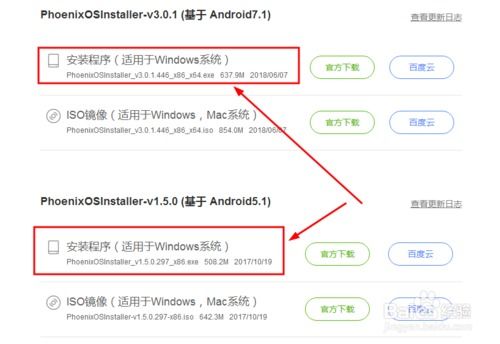
第一步:准备工作
1. 下载Windows系统镜像:从微软官方网站或者可靠的第三方网站下载Windows系统的镜像文件。确保下载的是与你电脑硬件兼容的版本。
2. 制作U盘启动盘:使用前面提到的工具,将下载好的镜像文件烧录到U盘上。
第二步:进入BIOS设置
1. 重启电脑,进入BIOS设置,将U盘设置为第一启动设备。
2. 保存设置并退出BIOS。
第三步:安装Windows系统
1. 电脑从U盘启动后,进入Windows安装界面。
2. 按照提示操作,选择安装Windows系统。在安装过程中,可能会要求你输入产品密钥,确保你有合法的产品密钥。
3. 选择安装位置,进行分区。这里可以根据自己的需求进行设置,比如将硬盘分为C盘和D盘。
4. 安装完成后,重启电脑,选择从硬盘启动,Windows系统就安装成功了!
注意事项:
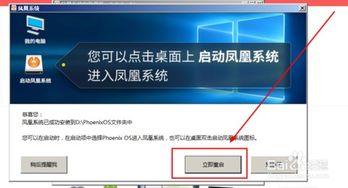
1. 在安装过程中,确保电脑电源稳定,避免突然断电导致安装失败。
2. 安装前备份重要数据,以防万一。
3. 安装完成后,根据需要安装驱动程序和软件。
怎么样,是不是觉得安装操作系统也没有那么难呢?只要按照以上步骤操作,你就能轻松将安卓系统和Windows系统安装到你的电脑上。快来试试吧,让你的电脑焕发新的活力!
